Estás viendo la documentación de Apigee Edge.
Ve a la
documentación de Apigee X. info
Crea y administra tus portales, como se describe en las siguientes secciones.
Información acerca de las funciones del portal
Necesitas una de las siguientes funciones para administrar tus portales. Para asignar roles a un usuario, consulta Asigna roles.
| Función | Descripción |
|---|---|
| Administrador del portal | Acceso CRUD completo a los portales de tu organización. Antes de asignar este rol, debes crear un rol personalizado llamado portaladmin. Para crear el rol portaladmin, haz lo siguiente:
|
| Administrador de la organización | Superusuario Tiene acceso CRUD completo a los recursos de la organización. Este es un rol integrado. |
| Administrador de la organización de solo lectura | Tiene acceso de solo lectura a los recursos de la organización. Este es un rol integrado. |
Explora la página Portales
Para acceder a la página Portales, usa uno de los siguientes métodos:
- Selecciona Publicar > Portales en la barra de navegación lateral.
- Cuando edites un portal, haz clic en Portales en la barra de navegación superior.
Se abrirá la página de portales y se mostrará una lista de los portales actuales.
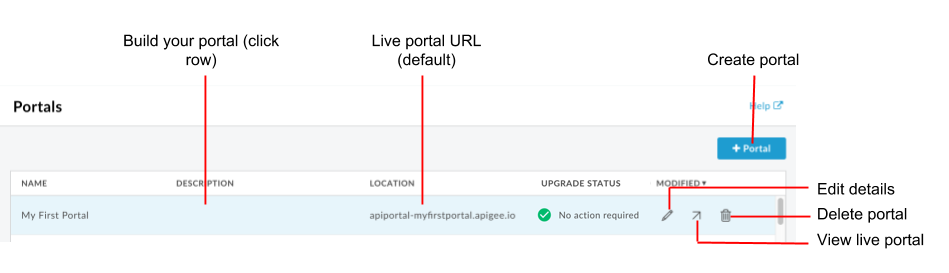
Como se destacó en la figura anterior, la página Portales te permite hacer lo siguiente:
- Determinar rápidamente qué portales que usan el frontend del portal nuevo
- Crear un portal
- Compilar tu portal y su contenido
- Ver el portal en vivo
- Edita detalles del portal
- Borrar un portal
Crear un portal
Crea varios portales para tu organización, según sea necesario.
Cuando creas un nuevo portal, se proporciona un conjunto de páginas de inicio para que puedas usarlas como punto de partida. Consulta Acerca del portal de muestra y Sugerencias rápidas para personalizar el portal de muestra.
Para crear un portal nuevo, sigue estos pasos:
- Accede a la página Portales
- Haz clic en + Portal.
Ingresa la siguiente información en el diálogo Crea un Portal:
Campo Descripción Nombre Nombre del portal. El nombre solo puede contener letras, números, espacios y los siguientes caracteres especiales: punto (.), coma (,), guion (-) o guion bajo (_). Debe ser único en todas las organizaciones.
Nota: Si borras un portal, no podrás crear un portal de inmediato con el mismo nombre que el portal borrado se almacenará de forma temporal en la carpeta Papelera.Dominio (Solo lectura) A medida que ingresas el nombre del portal, se muestra el dominio predeterminado para el dominio. Por ejemplo: 'nombredelaorganización-nombredelportal.apigee.io', en la que 'nombredelaorganización' es el nombre de la organización y 'nombredelportal' se define con el nombre del portal convertido a minúsculas y sin espacios.
Nota: Puedes personalizar el nombre de dominio, como se describe en Cómo personalizar tu dominio.Descripción Descripción del portal. Esta información es solo para uso interno. No se mostrará en el portal en vivo. Haz clic en Crear.
Compila tu portal
Compila tu portal y su contenido
- Accede a la página Portales
- Haz clic en el nombre del portal que deseas compilar. Se mostrará la página de destino del portal.
- Compila el portal y su contenido, como se describe en los pasos para crear tu portal.
Edita el nombre y la descripción del portal
Para editar los detalles del portal, incluidos el nombre y la descripción, haz lo siguiente:
- Accede a la página Portales
- Coloca el cursor sobre un portal existente para que se muestre el menú de acciones.
- Haz clic en
 .
. - Edita el nombre y la descripción del portal.
- Haz clic en Actualizar.
Cómo ver el portal en vivo
Para ver el portal en vivo, haz lo siguiente:
- Accede a la página Portales
- Coloca el cursor sobre un portal existente para que se muestre el menú de acciones.
- Haga clic en
 .
.
El portal en vivo se abrirá en una pestaña nueva del navegador.
Cómo borrar un portal
A veces, es posible que necesites borrar un portal. Por ejemplo, si creaste un portal de prueba para probar las funciones del entorno local, te recomendamos borrarlo después de que se complete la fase de prueba.
Para borrar un portal, haz lo siguiente:
- Accede a la página Portales
- Coloca el cursor sobre un portal existente para que se muestre el menú de acciones.
- Haga clic en
 .
. - Para confirmar la operación de eliminación, haz lo siguiente:
a. Escribe DELETE en el campo de texto.
b. Haz clic en Borrar.

